- Autor Jason Gerald [email protected].
- Public 2024-01-11 03:49.
- E modifikuara e fundit 2025-01-23 12:46.
Nëse keni shumë dokumente dhe skedarë të vjetër të ruajtur në kompjuterin tuaj, ngjeshini ato në një arkiv për të kursyer hapësirë ruajtjeje. Mac OS X ju lejon të kompresoni skedarët direkt nga sistemi. Përndryshe, ju gjithashtu mund të shkarkoni një softuer të palëve të treta, i cili është më efektiv për këtë qëllim. Ndiqni udhëzuesin më poshtë për të ngjeshur të gjithë skedarët tuaj të vjetër.
Hapi
Metoda 1 nga 4: Përdorimi i Finder
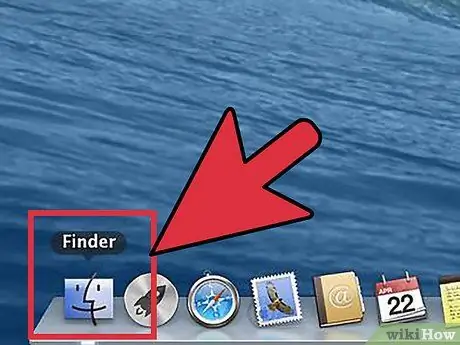
Hapi 1. Hapni Finder
Mund ta hapni Finder -in duke klikuar ikonën Finder në Dock. Forma është si një fytyrë blu në formë katrore. Pasi të hapet Finder, lundroni te skedari që dëshironi të kompresoni.
Për të ngjeshur me lehtësi skedarët nga vende të shumta në një skedar.zip, së pari krijoni një drejtori të re. Kopjoni të gjithë skedarët që dëshironi të kompresoni në këtë drejtori
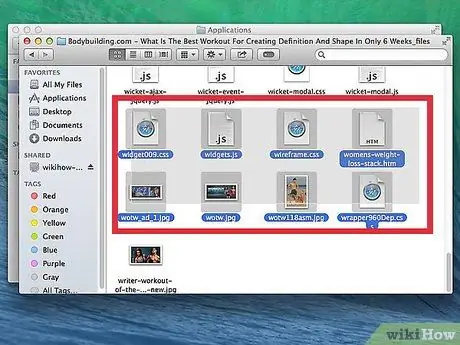
Hapi 2. Zgjidhni skedarin
Ju mund të zgjidhni skedarë individualë nga një listë duke mbajtur të shtypur butonin Komandë dhe duke klikuar në skedar. Pasi të jenë zgjedhur të gjithë skedarët, klikoni me të djathtën në njërën prej tyre. Nëse miu juaj ka vetëm një çelës, mbani të shtypur Ctrl dhe klikoni.
Për të ngjeshur një drejtori që përmban skedarë të shumtë, klikoni me të djathtën në drejtori
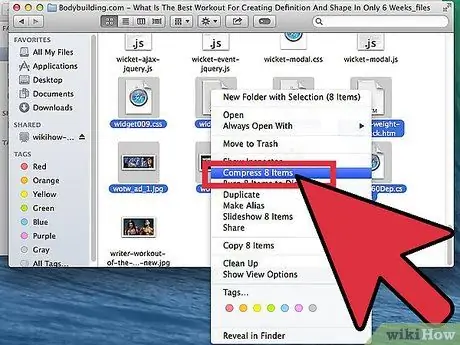
Hapi 3. Kompresoni skedarin
Zgjidhni Kompreso nga menyja e klikimit të djathtë. Prisni derisa procesi të përfundojë. Në varësi të numrit të skedarëve që dëshironi të kompresoni, ky proces mund të zgjasë disa minuta. Emri i skedarit do të jetë i njëjtë me skedarin ose drejtorinë që keni zgjedhur për të kompresuar.
- Kompresimi i shumë skedarëve ose drejtorive do të krijojë një skedar të ri të quajtur Archive.zip.
- Madhësia e skedarit të ngjeshur do të jetë rreth 10% më e vogël se origjinali. Kjo ndryshon në varësi të llojit të skedarit që kompresohet.
Metoda 2 nga 4: Përdorimi i programeve të palëve të treta
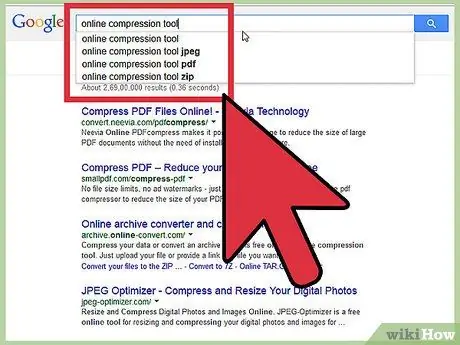
Hapi 1. Gjeni një program kompresimi
Ekziston një përzgjedhje e madhe e programeve të kompresimit në internet, falas dhe me pagesë. Disa formate kompresimi të tilla si.rar kërkojnë softuer të pronarit për të krijuar arkivin. Formate të tjera kompresimi si.zip mund të krijohen me pothuajse çdo program kompresimi.
Metoda e pronësisë e kompresimit mund të kompresojë skedarë më të vegjël sesa kompresimi standard.zip që ofron Mac OS X
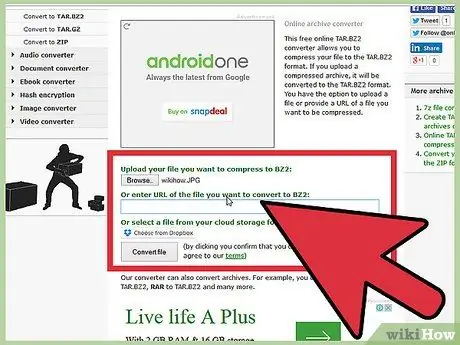
Hapi 2. Shtoni skedarë
Pas instalimit dhe hapjes së programit të kompresimit, shtoni skedarët dhe drejtoritë që dëshironi të kompresoni. Si të kompresoni ndryshon nga programi në program, por zakonisht bëhet thjesht duke zvarritur dhe lëshuar skedarët në dritaren e kompresimit.
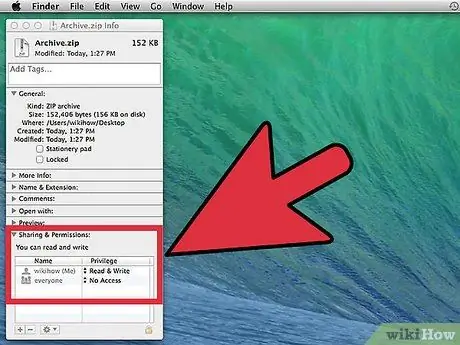
Hapi 3. Siguroni skedarët
Shumë formate kompresimi ju lejojnë të shtoni fjalëkalime në skedarët e ngjeshur. Kontrolloni seksionin e Sigurisë, ose klikoni menunë Skedar dhe zgjidhni Shto fjalëkalim ose Kripto.
Metoda 3 nga 4: Kompresimi i një skedari duke përdorur terminalin
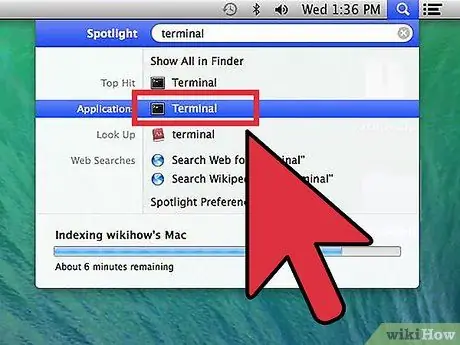
Hapi 1. Hapni Terminalin
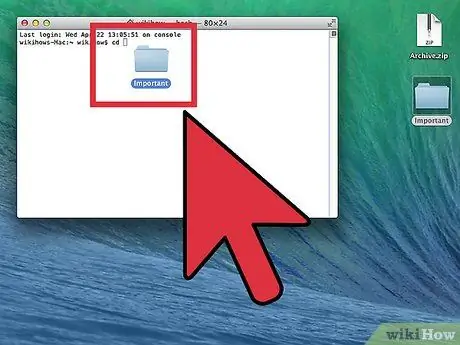
Hapi 2. Shkruani cd, shtypni hapësirën dhe tërhiqni drejtorinë në të cilën dëshironi të vendosni skedarin zip
Shtypni Kthimi.
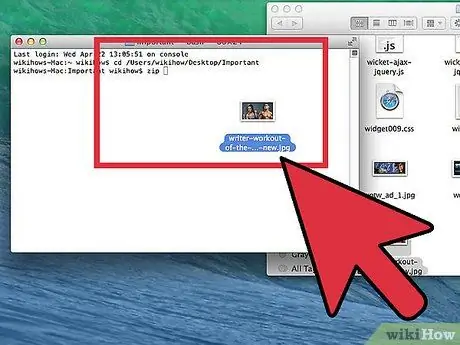
Hapi 3. Shkruani zip dhe tërhiqni skedarin ose drejtorinë që dëshironi të kompresoni
Shtypni Kthimi.
Metoda 4 nga 4: Kompresimi i shumë skedarëve duke përdorur terminalin
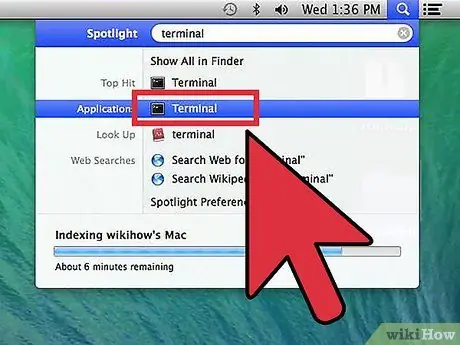
Hapi 1. Hapni Terminalin
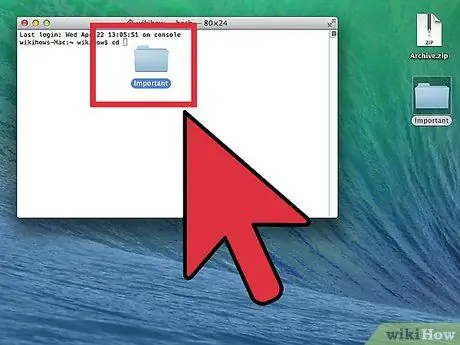
Hapi 2. Shkruani cd, shtypni hapësirën dhe tërhiqni drejtorinë në të cilën dëshironi të vendosni skedarin zip
Shtypni Kthimi.
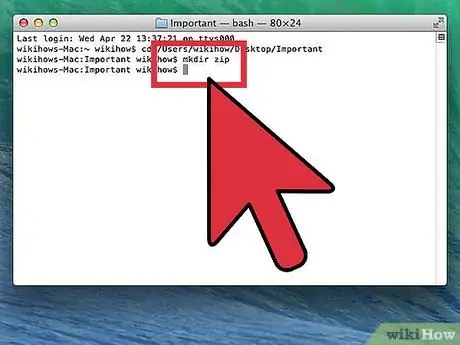
Hapi 3. Shkruani zip mkdir
Shtypni Kthimi.

Hapi 4. Shkruani cp file1 zip, zëvendësoni file1 me emrin e skedarit që dëshironi, përfshirë zgjerimin e skedarit
Shtypni Kthimi. Përsëriteni për secilën skedar.
Nëse emri i skedarit përmban hapësira, shkruajeni kështu: cp file / 1 zip. Sigurohuni që të përdorni prapambetje, jo shirita të rregullt
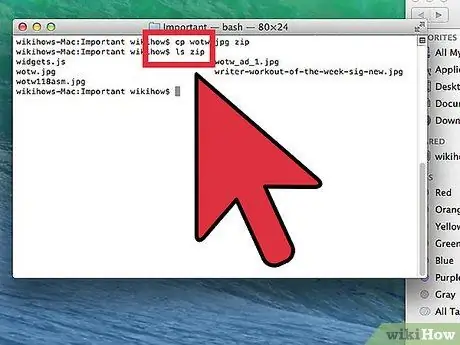
Hapi 5. Pasi të keni mbaruar, shtypni ls zip dhe shtypni Return
Kontrolloni që çdo skedar që dëshironi të kompresoni është atje.






